| Q:質問 |
| バーコードリーダーを使用して棚卸を行うには? |
| A:回答 |
| バーコードリーダー(バーコードスキャナー)を使用して棚卸作業を行うには、適切な商品コードの設定、バーコードのラベル印刷等の準備が必要です。 |
| (1) | 商品台帳に商品コードを設定する |
| (1 | -1)メインメニューの[特別処理]タブ内にある[商品台帳]アイコンをクリックします。 |
| ※画像は「在庫らくだプロ」です。 |
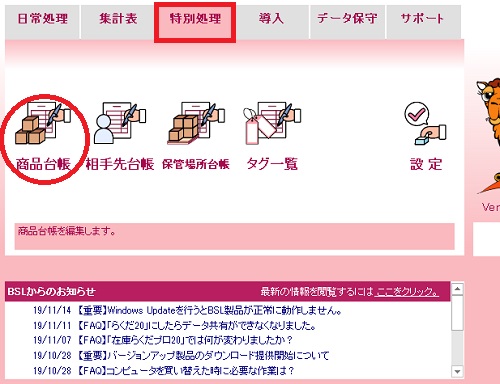 |
| (1 | -2)[商品コード]欄に、適切な商品コードが振られているかを確認し、必要に応じて編集します。 |
| バーコードを印刷するには、商品コードは以下の条件を満たしている必要があります。 |
| ・5〜15桁 |
| ・半角文字(全角文字は不可) |
| ・Code39またはCode128に準拠している。 |
| Code39:半角数字(0〜9)/半角英字(A〜Z)/半角記号(-、+、/、$、%、スペース) |
| Code128:半角数字(0〜9)/半角英字(A〜Z、小文字a〜z)/半角記号 |
| ※お使いのバーコードリーダーが対応しているコードをご確認ください。 |
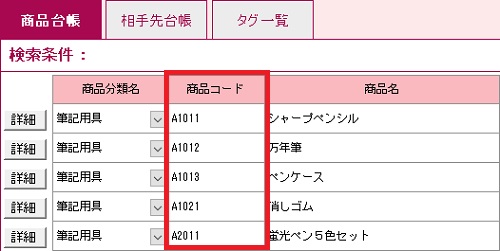 |
| (2) | 保管場所用にバーコードのラベルを印刷する |
| (2 | -1)「商品台帳」画面で、[印刷]ボタンをクリックします。 |
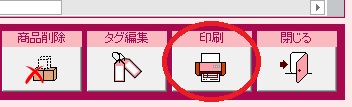 |
| (2 | -2)「印刷内容の選択」画面が表示されます。「バーコード タックシール〜」とついた用紙を選択し、その他、必要に応じて設定を行います。 |
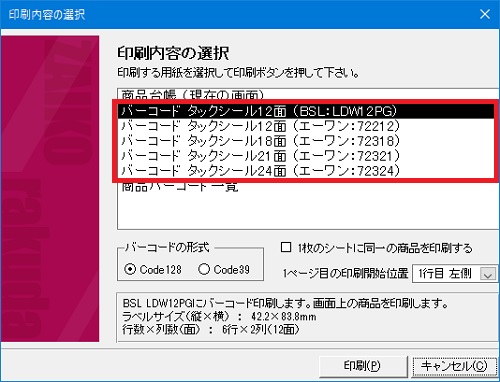 |
| (2 | -3)[印刷]ボタンをクリックします。 |
| (2 | -4)印刷プレビュー画面が表示されます。対応するタックシール用紙をプリンターにセットし、[印刷]ボタンから印刷を実行します。 |
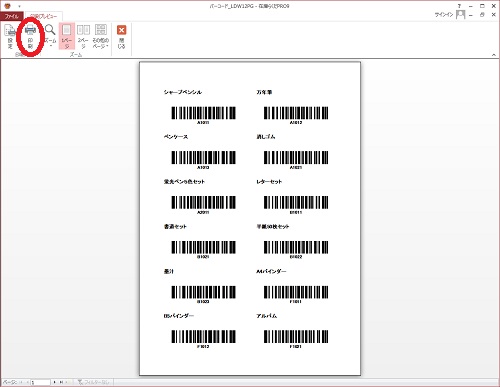 |
| (3) | バーコードが印刷されたラベルを商品ごとに貼る |
| 商品を保管している棚・箱等に印刷したバーコードのラベルを貼ります。 |
| 準備が整ったら、実際の棚卸は以下の手順で行います。 |
| (1) | バーコードリーダーを接続し、メインメニューの[日常処理]タブ内にある[棚卸]アイコンをクリックします。 |
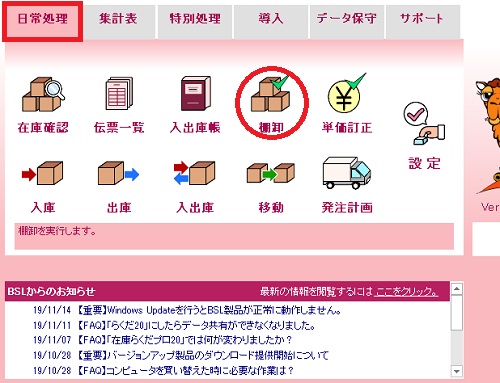 |
| (2) | 「棚卸」画面が表示されます。[棚卸日付]欄の日付を確認し、棚卸を実施する日付になっていない場合は変更します。 |
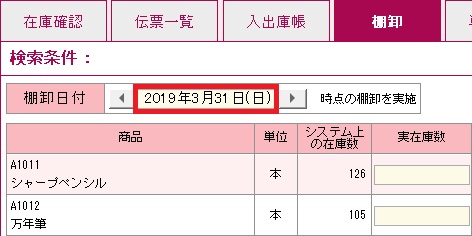 |
| (3) | 画面下部の[バーコード]ボタンをクリックし、「バーコード入力」画面を表示します。 |
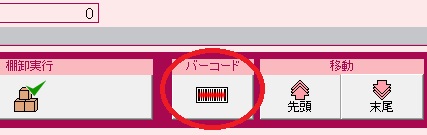 |
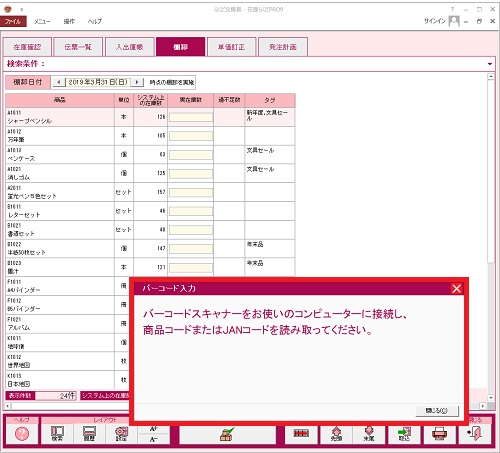 |
| (4) | バーコードリーダーで、1件目の商品のバーコードを読み取ります。 |
| ※読み取る商品の順番は画面の商品順でなくても構いません。 |
| (5) | 「バーコード入力」画面に対象の商品が表示されますので、商品をカウントし、数量を入力して、[入力]ボタンをクリックするか、キーボードの[Enter]キーを押します。 |
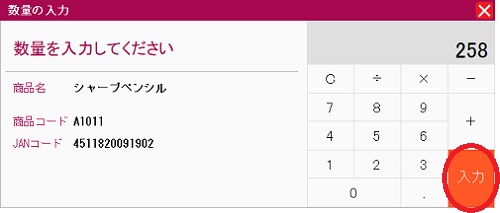 |
| (6) | 対象の商品の[実在庫数]欄に入力した数量が入ります。「「棚卸」画面に実在庫を入力しました。〜」というメッセージが表示されますので、続けて次の商品のバーコードを読み取ります。 |
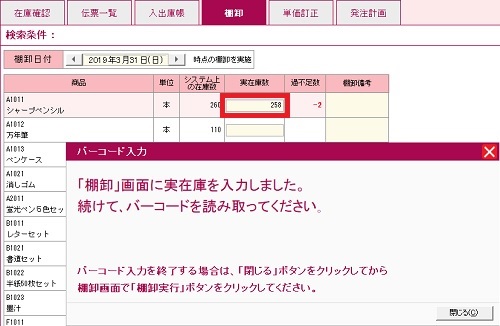 |
| (7) | バーコードの読み取りと実在庫数の入力を繰り返します。 |
| ※システム上の在庫数と実在庫数が同じだった場合は入力する必要はありません。 |
| (8) | すべての商品を入力したら、「バーコード入力」画面の[閉じる]ボタンをクリックします。 |
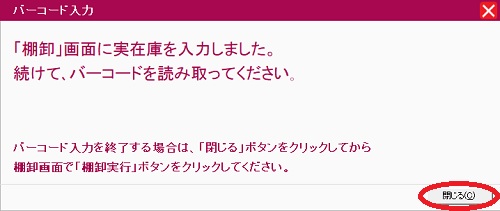 |
| (9) | 画面下部の[棚卸実行]ボタンをクリックします。 |
 |
| (10) | 「(棚卸日付)の棚卸調整を実行しますか?」というメッセージが表示されますので、[OK]ボタンをクリックします。 |
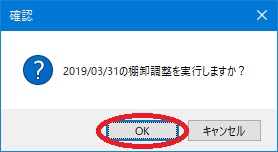 |
| (11) | 「棚卸調整は正常に終了しました。」というメッセージが表示されたら、[OK]ボタンをクリックします。 |
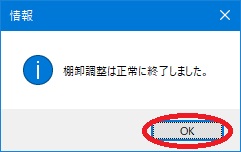 |
| (12) | 画面上部の[伝票一覧]タブをクリックし、棚卸日付で数量を調整するための入出庫伝票が作成されていることをご確認ください。 |
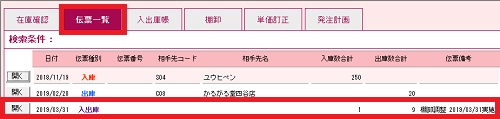 |
|
この資料は以下の製品について記述したものです。 在庫らくだプロ20 在庫らくだプロ21 在庫らくだプロ22 在庫らくだプロ23 在庫らくだプロ24 在庫らくだプロ25 在庫らくだプロ7.5 在庫らくだプロ8.5 在庫らくだプロ9 かるがるできる在庫20 かるがるできる在庫21 かるがるできる在庫22 かるがるできる在庫23 かるがるできる在庫24 かるがるできる在庫25 かるがるできる在庫5.5 かるがるできる在庫6.5 かるがるできる在庫9 |